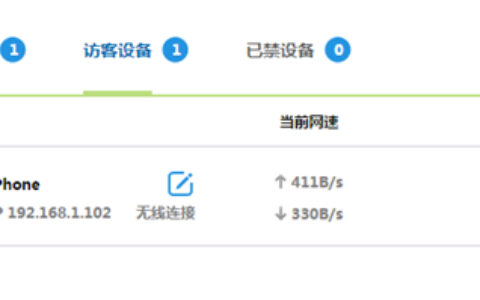原标题:"路由器连接猫怎么设置?【图】"的相关路由器192.168.1.1登陆页面设置教程资料分享。- 来源:【WiFi之家网】。

问:路由器连接猫怎么设置?
家里之前没有用路由器,电脑是直接连接猫上网的。
昨天我买了个无线路由器回来,但是不知道如何设置;请问路由器连接猫怎么设置才能上网?
答:路由器要连接猫上网的话,只需要把路由器和猫正确连接起来,然后打开路由器的设置页面,按照页面的提示设置上网即可。
鉴于很多新手、小白用户,对路由器、电脑操作不熟悉;下面鸿哥就详细介绍下,路由器连接猫上网的操作步骤。
猫、路由器、电脑之间的正确连接方式
重要说明:
用电脑设置路由器的时候,并不需要电脑能够上网的。只要路由器的连接是正确的,电脑就可以打开路由器设置页面,对其进行设置。
至于为什么电脑不能上网,也能设置路由器。这个涉及到局域网通信技术,新手、小白用户没必要研究这么深入,记住这一点就是了。
第二步、设置电脑IP地址
用电脑设置路由器时,或者 连接路由器上网时,鸿哥都建议把电脑中的IP地址,设置成 自动获得(动态IP),如下图所示。
如果你不知道如何把电脑IP地址,设置成 自动获得,可以点击阅读下面的文章,查看详细操作步骤。
电脑自动获得IP地址设置方法
查看路由器的设置网址
温馨提示:
(1)、路由器底部标签中,管理页面、登录地址、IP地址、登录IP 等选项后面的信息,就是这台路由器的设置网址。
(2)、不同路由器的设置网址不一样,所以大家一定要在自己路由器底部标签中查看。
2、设置登录密码
先打开电脑中的浏览器,在浏览器中输入:路由器的设置网址,打开设置页面——>然后按照页面的提示,给路由器设置一个 登录密码(管理员密码)。
鸿哥用来演示的路由器设置网址是:melogin.cn,所以我在浏览器中输入:melogin.cn 打开设置页面——>然后按照页面提示,设置 登录密码,如下图所示。
给路由器设置 登录密码(管理员密码)
注意问题:
如果在浏览器中,输入路由器的设置网址后,无法打开路由器的设置页面,解决办法请阅读文章:
路由器设置页面打不开的解决办法
3、设置路由器上网
绝大多数的路由器,都有自动检测“上网方式”这个功能;我们只需要根据检测结果,然后进行对应上网参数设置即可。
(1)、如果路由器检测到“上网方式”是:宽带拨号上网 ——>请在下面填写:“宽带账号”、“宽带密码”——>然后点击“下一步”。
设置路由器上网
注意问题:
“宽带账号”、“宽带密码”是办理宽带业务的时候,运营商提供给你的。如果忘记了,请拨打宽带客服电话进行查询。
“宽带账号”、“宽带密码”填写错误,会导致设置后不能上网;所以,一定要确保填写的账号和密码是正确的。
(2)、如果路由器检测到“上网方式”是:自动获得IP地址——>则不需要其它的设置了,直接点击“下一步”即可。
设置路由器上网
(3)、如果路由器检测到“上网方式”是:固定IP地址——>需要在下方填写:IP地址、子网掩码、默认网关、首选DNS、备用DNS 信息。
设置路由器的 无线名称、无线密码
温馨提示:
(1)、无线名称,也就是wifi名称;建议大家不要用中文汉字来设置。因为目前还有部分手机、笔记本电脑等无线设备,并不支持中文名称的无线信号。
(2)、无线密码,也就是WiFi密码;建议大家用大写字母+小写字母+数字+符号的组合来设置无线密码,并且无线密码的长度要大于8位。
5、完成设置
设置好无线名称、无线密码后,路由器中就没有需要设置的地方了,根据页面的提示,完成设置。
路由器设置完成
第四步、检查设置是否成功
重新登录到路由器的设置页面,找到“上网设置” 或者 “WAN口设置” 的选项,查看路由器联网是否成功?
(1)、如果“上网设置”或者“WAN口设置”选项中,显示:WAN口网络已连接、已连接、连接成功等提示,如下图所示。
说明路由器设置成功,电脑、手机可以连接这台路由器正常上网了。
路由器设置成功,可以正常上网
(2)、如果“上网设置”或者“WAN口设置”选项中,显示:已断开、正在连接、未连接、未查网线、服务器无响应等提示,如下图所示。
说明路由器设置不成功,电脑、手机连接路由器后,是不能上网的。
路由器设置不成功,无法上网
如果经过检查,发现路由器设置不成功,现在还连不上网了;那么,鸿哥建议你仔细阅读文章:
路由器设置后连不上网的解决办法
易错点分析:
(1)、猫、路由器、电脑 这3个设备之间的连接不正确,导致打不开设置页面,或者设置后不能上网。所以,请严格按照上面鸿哥说的方法进行连接。
(2)、路由器中的 宽带账号、宽带密码 信息填写错误,导致设置后无法上网。据统计,70%以上的用户,都是因为把 宽带账号和密码弄错了,导致路由器不能上网。
相关文章:
手机怎么设置无线路由器?
怎么设置路由器限制别人网速?
路由器有信号但是不能上网怎么办?
如何查看无线路由器是否有人蹭网?
路由器wifi怎么防蹭网?
原创文章,作者:路由器设置,如若转载,请注明出处:https://www.224m.com/27561.html